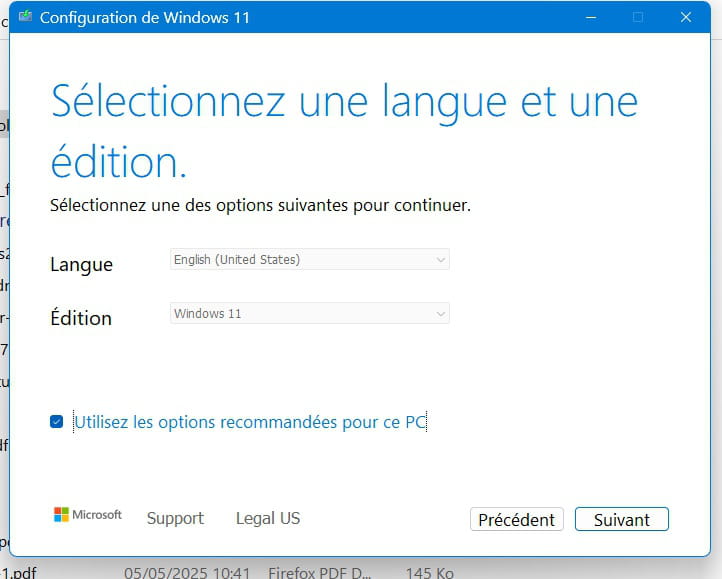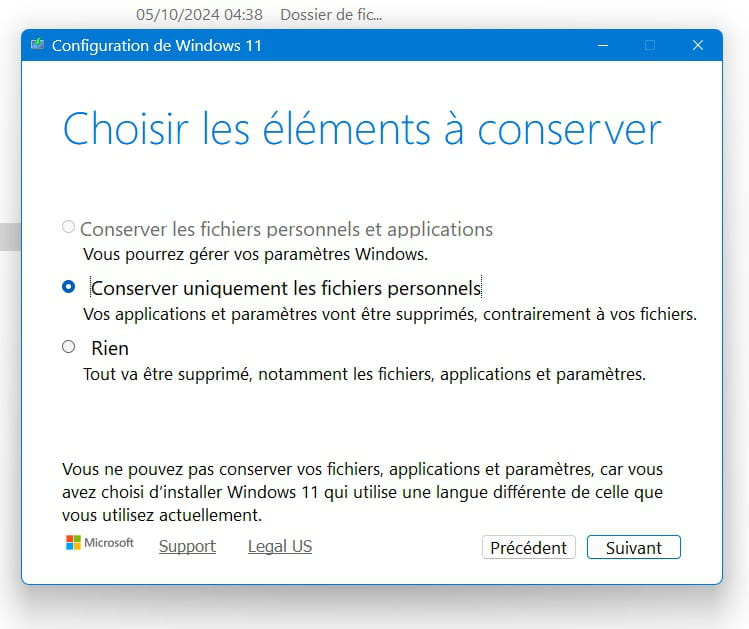Reinstallation Windows 11 Pro en conservant applis et donnée
fabul Messages postés 45446 Date d'inscription Statut Modérateur Dernière intervention -
J'ai procédé à la réinstallation de windows 11 pro à l'aide de la création du support de windows 11 de microsoft. A l'apparition de la fenêtre "Choisissez une langue et une édition", dans la barre de langue apparait "English USA" lors
du changement de langue "français france" si vous validez à l'aide du bouton "utiliser les options recommandées" le choix de la langue devient à nouveau "English US". Si je continue l'installation sans valider, j'arrive à une fenêtre "Choisir les éléments à conserver" qui m'informe que le choix 1- conserver les applis et les données n'est pas possible car vous avez choisi d'installer windows 11 qui utilise une langue différente que celle que vous utilisez actuellement. J'ai remarqué qu'en bas de la fenêtre est inscrit "support Legal US"
1 réponse

Bonjour,
On ne peut utiliser qu'un ISO de la même langue (Exactement) pour faire une réparation sans perte de données ou mise à jour.
Exemple, un PC Windows Français France vendu au Canada ne peut être mis à jour avec un ISO Français Canada...
Si vous voulez sauver vos données et réinstaller à neuf une langue définitive
Utilisez le lien pour télécharger l'ISO Windows pour créer une Clé USB (8Go Minimum) pour mettre à jour, réparer, ou installer Windows
https://www.microsoft.com/fr-fr/software-download/windows11
Quand on a le fichier ISO de Windows, on peut créer une clé USB Amorçable (Bootable) avec Rufus
En mode GPT pour EFI
Démarrez dessus par la touche Boot Menu du PC
On peut chercher sur Google "[Marque Modèle] Boot Menu Key"
Choisissez "Installation personnalisée" (Pas mise à niveau)
Pas obligé de formater si il y a de l'espace, si il y a des données, elles se retrouveront dans un dossier Windows.old (Qui s'effacera automatiquement après 10 jours)
Installez sur la même partition, ou au choix, supprimez toutes les partitions système et créez en une nouvelle (Supprime les données).